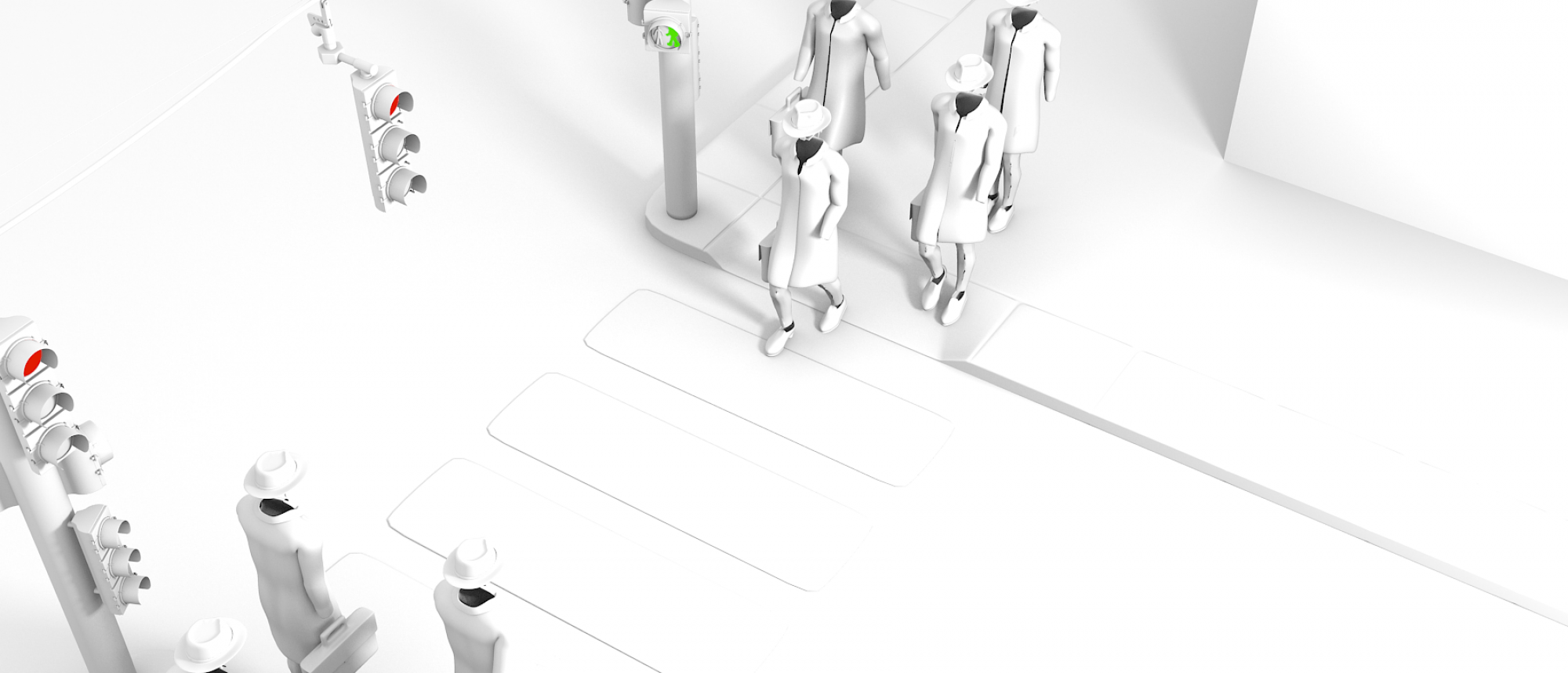Procédure pour l’édition d’un article déjà mis en page.
I. Introduction
Ce tutoriel décrit l’édition d’une page déjà créée et mise en page.
II. Accès à l’article souhaité
Sur la page d’accueil de l’administration, cliquez sur « Articles – Tous les articles ».
![]()
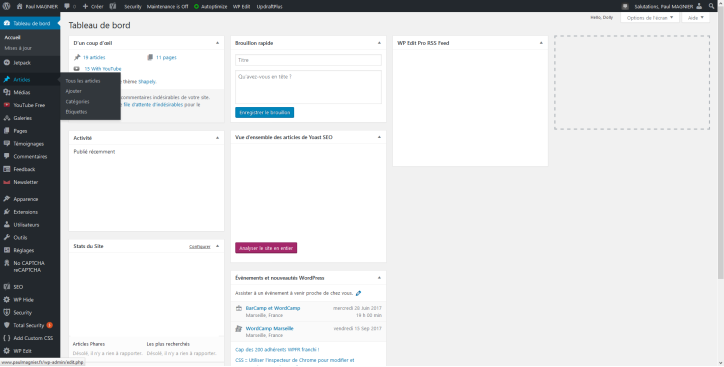
Passez ensuite la souris sur l’article que vous souhaitez éditer et cliquer sur le bouton « modifier ».
![]()
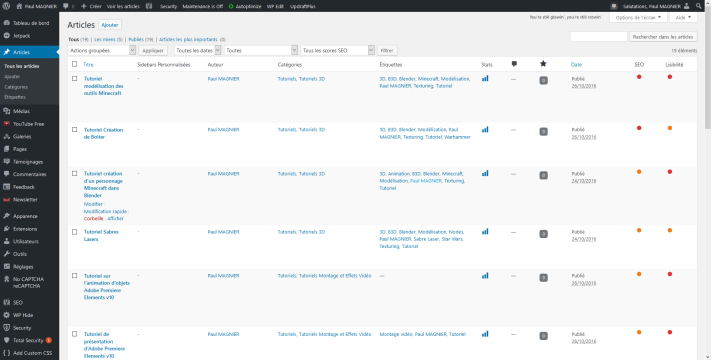
III. Effectuer une sauvegarde de votre article
A. Accès au code source de l’article
Une fois arrivé sur la page de votre article, rendez-vous sur l’onglet « Texte »
![]()
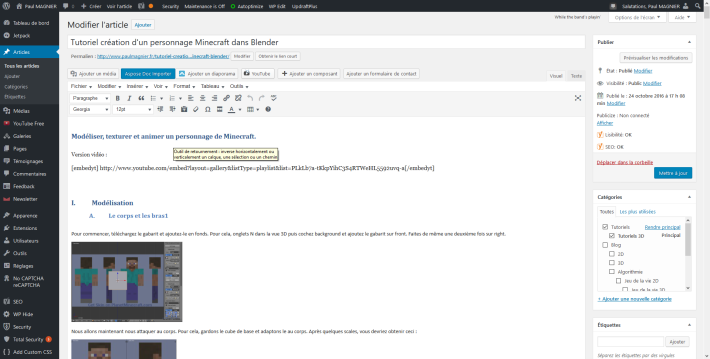
B. Sauvegarde temporaire du code
Cliquez sur l’une des lignes de l’articles puis effectuer contrôle-A (ctrl-A) sur votre clavier afin de sélectionner l’ensemble du texte :
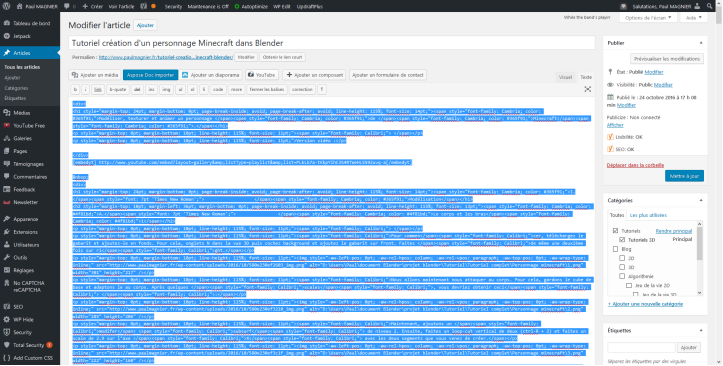
Une fois le texte sélectionner, copier le avec contrôle-C (Ctrl-C). Et ouvrez bloc-notes ou Word pad (ou tout autre logiciel d’édition de texte).
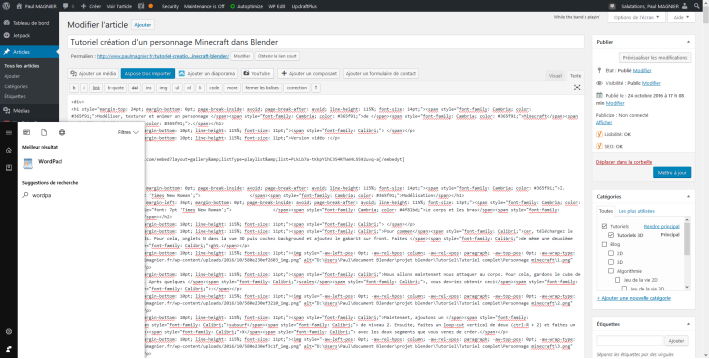
Coller ensuite le texte dans le logiciel que vous venez d’ouvrir avec contrôle-V (Ctrl-V).
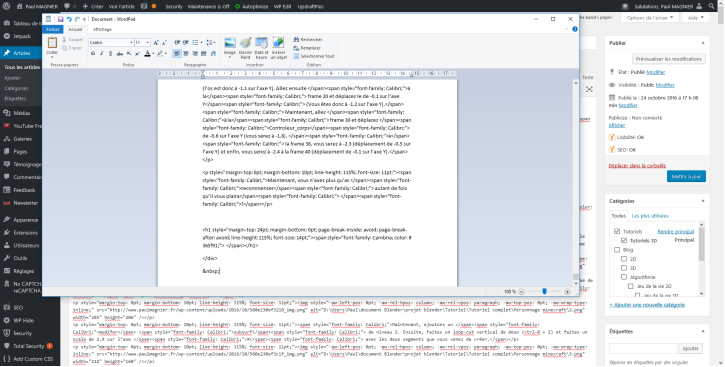
Nous venons de mettre de côté la mise en page de votre article. Au cas où en sauvegardant vos modifications il y avait une modification de la mise en page, l’étape que nous venons d’effectuer nous permettra de remettre en l’état la page.
Une fois ceci fait, vous pouvez retourner sur la page de votre site, et revenir sur l’onglet « Visuel »
![]()
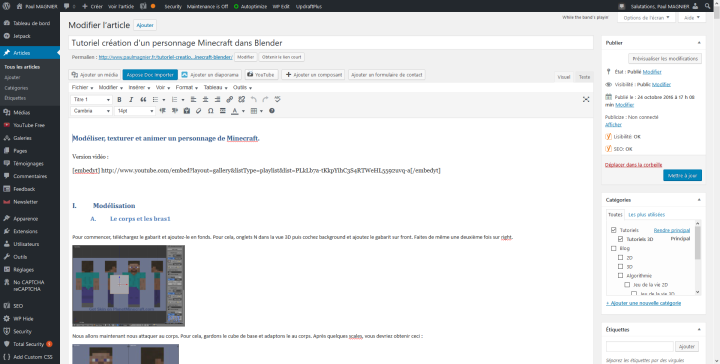
IV. Edition de votre article
Arrivé ici, vous pouvez maintenant modifier le texte comme vous le souhaitez.
Une fois vos modifications effectuées, cliquez sur le bouton « Mettre à jour »
![]()
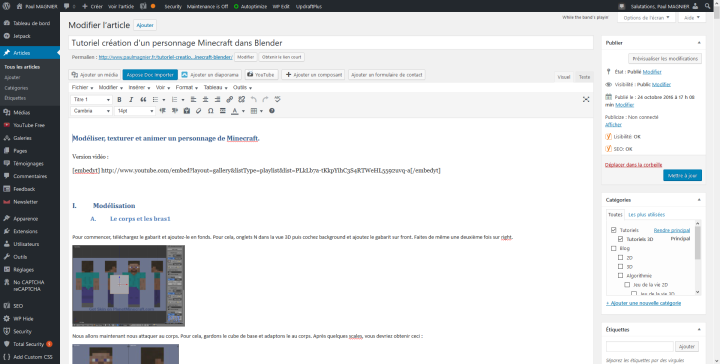
V. Récupération de votre article
Au cas où après la mise à jour de la page vous auriez une modification de mise en page non souhaitée, veuillez suivre les instructions suivantes.
- Reprendre Word pad, bloc-notes ou votre éditeur de textes.
- Cliquer sur n’importe quelle ligne puis Ctrl-A pour tout sélectionner.
- Copier le texte (Ctrl-C) puis retourner sur votre navigateur.
- Accéder de nouveau au code source de votre article (Etape II à III-A).
- Sélectionner le code source de votre article cliquer sur une ligne puis Ctrl-A.
- Coller le texte précédemment copiez (Ctrl-V).
- Cliquer ensuite sur « Mettre à jour »
- Vous avez maintenant rétabli votre article dans sa forme originale.
Que faire à partir de cette étape :
- Réessayer en faisant attention seulement ajouter ou supprimer du texte. Eviter de toucher aux espaces en fin de lignes.
- Essayer de modifier à partir de l’onglet texte sans toucher aux balises (Eléments entre <>).
- Faire appel à un prestataire.
- Apprendre le code HTML pour éditer sans problèmes les textes.